ต้องการทราบว่าคุณจะแก้ปัญหาการลงชื่อเข้าใช้ Apple TV บน Fire TV ได้อย่างไร
ไม่มีวิธีใดที่ดีไปกว่าการผ่อนคลายและ ดูรายการ Apple TV ที่คุณชื่นชอบ อย่างไรก็ตาม สิ่งนี้อาจทำให้คุณหงุดหงิดได้อย่างรวดเร็วหากคุณไม่สามารถลงชื่อเข้าใช้บัญชี Apple TV ของคุณบน Amazon Fire TV
โดยปกติแล้ว ปัญหาการเชื่อมต่อและปัญหาเกี่ยวกับการเรียกเก็บเงินของบัญชีของคุณคือสาเหตุทั่วไปที่คุณไม่สามารถลงชื่อเข้าใช้บัญชี Apple TV ของคุณได้
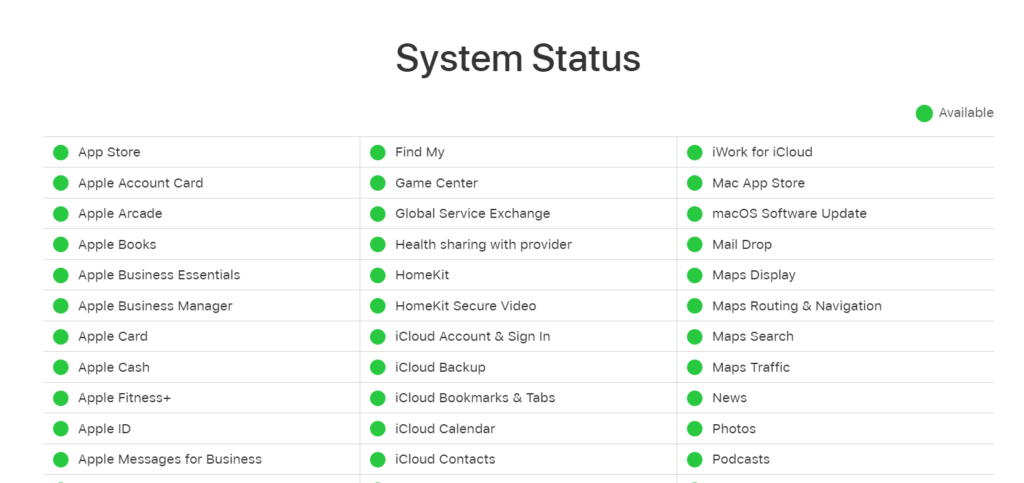
อย่างไรก็ตาม อาจเกิดจากการบำรุงรักษาระบบ ซอฟต์แวร์เสียหาย หรือการกำหนดค่าที่ไม่เหมาะสม
วันนี้ เราจะแสดงวิธีแก้ไขปัญหาการลงชื่อเข้าใช้ Apple TV บน Amazon Fire TV ของคุณ
เริ่มกันเลย!
1. ตรวจสอบเซิร์ฟเวอร์ Apple TV
เนื่องจาก Apple TV เป็นบริการออนไลน์ จึงต้องอาศัยเซิร์ฟเวอร์ในการส่งเนื้อหาและคุณสมบัติต่างๆ หากคุณไม่สามารถเข้าถึงแพลตฟอร์มได้ มีโอกาสที่ดีที่เซิร์ฟเวอร์จะปิดให้บริการเพื่อการบำรุงรักษาหรือเกิดปัญหาที่ไม่คาดคิดขึ้น
เพื่อยืนยันสิ่งนี้ คุณสามารถไปที่หน้าสถานะเฉพาะของ Apple เพื่อดู หากมีสิ่งผิดปกติเกิดขึ้นกับบริการ
หากเซิร์ฟเวอร์อยู่ในสถานะออฟไลน์ สิ่งที่ดีที่สุดที่ควรทำคือรอ เนื่องจากข้อผิดพลาดเกี่ยวกับเซิร์ฟเวอร์ไม่สามารถแก้ไขได้ในฝั่งของคุณ ในทางกลับกัน คุณสามารถไปที่โซลูชันถัดไปได้หากไม่มีอะไรผิดปกติกับเซิร์ฟเวอร์
2. รีสตาร์ท Fire TV ของคุณ
การรีสตาร์ท Amazon Fire TV ของคุณเป็นขั้นตอนการแก้ไขปัญหาแรกที่คุณสามารถทำได้ หากคุณไม่สามารถลงชื่อเข้าใช้บัญชี Apple TV ของคุณได้ สิ่งนี้ควรโหลดทรัพยากรของคุณใหม่และแก้ไขปัญหาที่อาจเกิดขึ้นระหว่างการใช้งาน
ดูขั้นตอนด้านล่างเพื่อรีสตาร์ท Fire TV ของคุณ:
เข้าถึง การตั้งค่า ของ FireTV ของคุณ ถัดไป ไปที่ My Fire TV เลือกรีสตาร์ทและรอให้อุปกรณ์ของคุณรีบูต 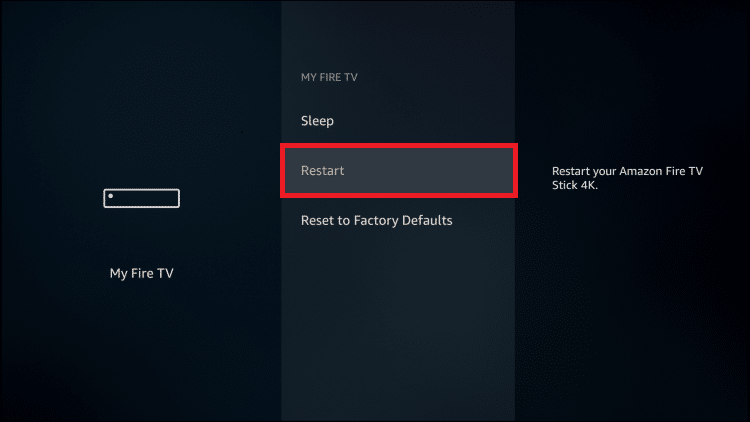
กลับไปที่ Apple TV และดูว่าตอนนี้คุณสามารถเข้าถึงบัญชีของคุณได้หรือไม่
ที่เกี่ยวข้อง: วิธีแก้ไข Amazon Fire TV ติดอยู่ที่หน้าจอโหลด
3. ตรวจสอบการเชื่อมต่อเครือข่ายของคุณ
การเชื่อมต่อเครือข่ายที่ช้าอาจเป็นสาเหตุที่ทำให้คุณไม่สามารถลงชื่อเข้าใช้บัญชี Apple TV ของคุณบน Amazon Fire TV หากต้องการยืนยันสิ่งนี้ ให้ทำการทดสอบบนเครือข่ายของคุณโดยใช้ Fast.com เพื่อวัดแบนด์วิธในการอัปโหลดและดาวน์โหลด
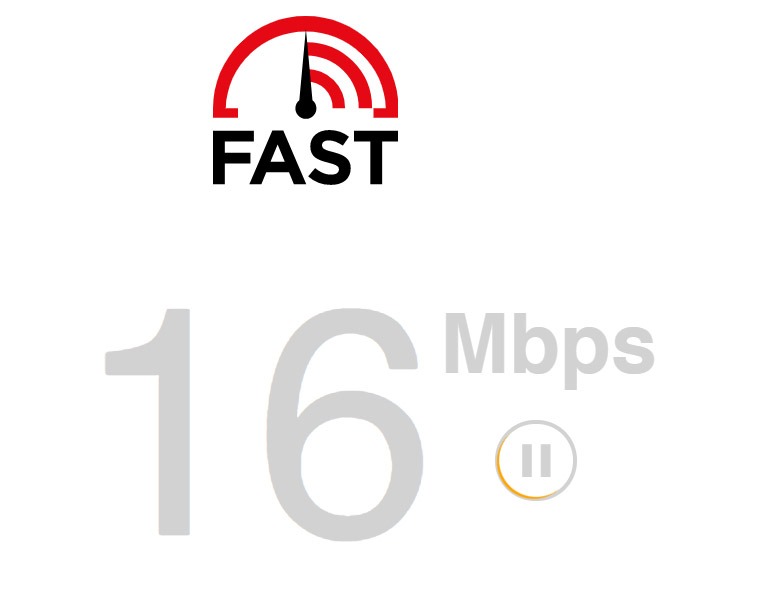
ถ้า ผลลัพธ์บ่งชี้ว่ามีปัญหากับการเชื่อมต่อของคุณ ให้ปิดวงจรโมเด็มหรือเราเตอร์ของคุณเพื่อสร้างการเชื่อมโยงกับเซิร์ฟเวอร์ของ ISP ของคุณอีกครั้ง ถอดปลั๊กเราเตอร์ออกจากเต้ารับและรอประมาณ 5 ถึง 10 วินาทีก่อนที่จะเสียบกลับเข้าไปใหม่

เมื่อเสร็จแล้ว ให้รันการทดสอบอีกครั้งเพื่อตรวจสอบว่าปัญหาได้รับการแก้ไขหรือไม่ ถ้าไม่ ให้ติดต่อผู้ให้บริการของคุณและขอให้พวกเขาแก้ไขปัญหา
4. ตรวจสอบสถานะบัญชีของคุณ
มีโอกาสที่ดีที่การสมัครรับข้อมูล Apple TV ของคุณจะหมดอายุหรือวิธีการชำระเงินสำหรับการต่ออายุอัตโนมัติล้มเหลว ซึ่งอธิบายว่าทำไมคุณถึงไม่สามารถเข้าถึงบัญชีของคุณได้ เพื่อยืนยันสิ่งนี้ ให้ตรวจสอบสถานะการสมัครของคุณใน Apple ID ของคุณ
สิ่งที่คุณต้องทำมีดังนี้
เข้าถึง การตั้งค่า บนอุปกรณ์ iOS ของคุณ แตะโปรไฟล์ของคุณที่ด้านบนของหน้า ตอนนี้ ให้เข้าไปที่แท็บ การสมัครรับข้อมูล มองหา Apple TV+ แล้วแตะ 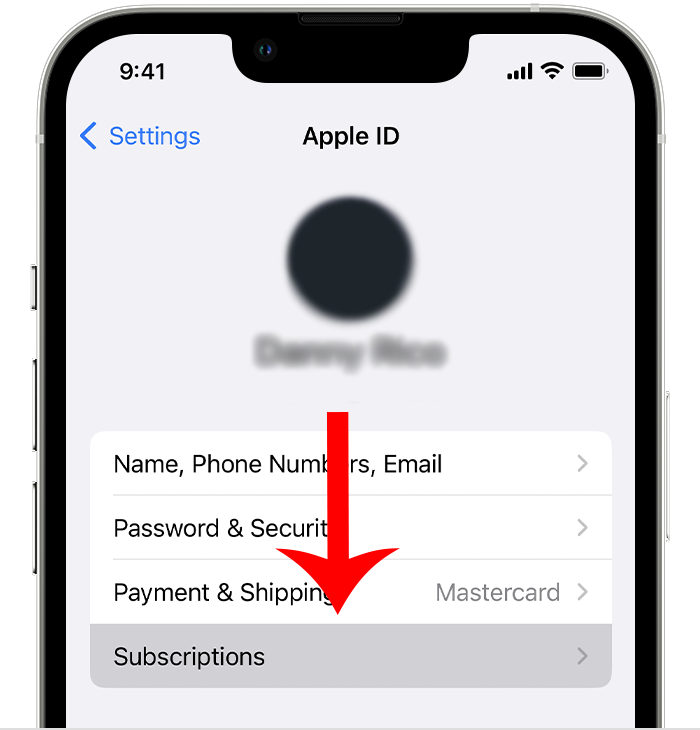
จากที่นี่ คุณควรจะสามารถดูว่าการสมัครรับข้อมูลของคุณใช้งานอยู่หรือหมดอายุแล้ว ต่ออายุบัญชีของคุณและระบุวิธีการชำระเงินที่ใช้งานได้
ที่เกี่ยวข้อง: วิธีแก้ไข Apple TV+ วิดีโอไม่พร้อมใช้งาน
5. ตรวจสอบขีดจำกัดของคุณ
Apple อนุญาตให้ผู้ใช้เชื่อมต่อกับสมาชิกในครอบครัวได้สูงสุดหกคนในบัญชี Apple TV+ ของตน หากคุณใช้เกินขีดจำกัดนี้ คุณจะประสบปัญหาในการลงชื่อเข้าใช้อุปกรณ์ใหม่ ด้วยเหตุนี้ คุณควรตรวจสอบให้แน่ใจว่าคุณยังไม่ถึงขีดจำกัดนี้ก่อนที่จะลงชื่อเข้าใช้ Amazon FireTV ของคุณ
หากคุณต้องการใช้ Amazon Fire TV เพื่อดูเนื้อหา ให้ลงชื่อออกจากบัญชี Apple TV บนอุปกรณ์อื่นๆ ของคุณ
6. บังคับหยุด Apple TV
คุณสามารถลองบังคับให้ Apple TV หยุดการทำงานบน Amazin Fire Stick ของคุณ หากคุณยังคงพบปัญหาในการลงชื่อเข้าใช้บัญชีของคุณ สิ่งนี้ควรโหลดทรัพยากรของแอปซ้ำและตรวจสอบให้แน่ใจว่าไม่มีข้อผิดพลาดในระบบของคุณ
วิธีบังคับหยุดแอปมีดังนี้
ใน Fire TV ให้ไปที่ การตั้งค่า > แอปพลิเคชัน แข็งแรง>. เลือก แอปพลิเคชันที่ติดตั้งที่มีการจัดการ คลิกที่ Apple TV เลือกตัวเลือกบังคับหยุด 
เปิดใช้ Apple TV ใหม่บนอุปกรณ์ของคุณ และดูว่าตอนนี้คุณสามารถเข้าถึงบัญชีของคุณได้หรือไม่
7. ล้างแคช Apple TV
หากการรีสตาร์ทแอปไม่ได้ผล คุณสามารถลองล้างแคชของแอปได้ ข้อมูลบางอย่างของ Apple TV อาจเสียหายระหว่างการใช้งาน ทำให้แอปทำงานผิดปกติ
ทำตามขั้นตอนด้านล่างเพื่อล้างแคชของ Apple TV:
ใน Fire TV ให้ไปที่ Settings > Applications แข็งแรง>. เลือก แอปพลิเคชันที่ติดตั้งที่มีการจัดการ คลิกที่ Apple TV เลือก ล้างแคช แล้วทำตามคำแนะนำ 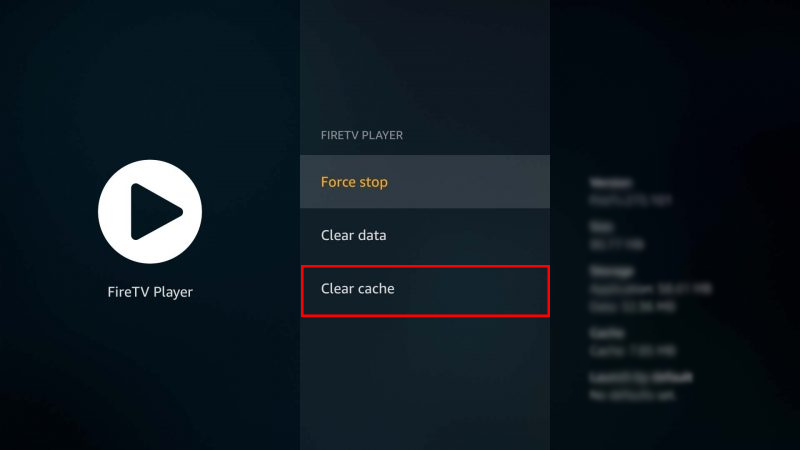
ลองลงชื่อเข้าใช้บัญชี Apple TV ของคุณในภายหลังเพื่อตรวจสอบว่าปัญหาได้รับการแก้ไขหรือไม่
8. อัปเดต Apple TV
Apple TV เวอร์ชันที่คุณใช้อาจมีปัญหาพื้นฐานที่ทำให้คุณไม่สามารถเข้าถึงบัญชีของคุณได้ หากคุณได้ติดตั้งแอปบน Fire TV มาระยะหนึ่งแล้ว ให้ดูว่ามีการอัปเดตที่พร้อมใช้งานหรือไม่
วิธีอัปเดตแอป Apple TV มีดังนี้
ไปที่ App Store บน Fire TV ของคุณ เข้าถึงส่วน คลังแอป เลือก Apple TV จากรายการ เลือกอัปเดตและปฏิบัติตามคำแนะนำ
เมื่อเสร็จแล้ว ให้เปิด Apple TV ใหม่อีกครั้งบน Fire Stick และดูว่าปัญหาได้รับการแก้ไขหรือไม่
หากคุณยังคงพบปัญหาในการเข้าถึงบัญชี Apple TV ของคุณ เราขอแนะนำให้คุณปล่อยให้ผู้เชี่ยวชาญจัดการสถานการณ์ ไปที่ หน้าสนับสนุนของ Apple และส่งตั๋วเพื่อรายงานปัญหาที่คุณพบเมื่อลงชื่อเข้าใช้บัญชีของคุณ บน Fire TV

เมื่อขอความช่วยเหลือ อย่าลืมระบุรายละเอียดบัญชีและข้อมูลที่จำเป็นอื่นๆ เพื่อช่วยให้ทีมของ Apple ประเมินสถานการณ์ได้รวดเร็วขึ้น ทำให้พวกเขาเสนอทางออกที่ดีที่สุดให้กับคุณได้
คุณยังสามารถเรียกดูคำแนะนำในหน้าของพวกเขาและดูว่าคุณสามารถค้นหาวิธีแก้ปัญหาอื่น ๆ ที่ไม่ได้กล่าวถึงข้างต้นได้หรือไม่
สรุปคำแนะนำของเราเกี่ยวกับวิธีแก้ไขปัญหาการลงชื่อเข้าใช้ Apple TV บน Amazon Fire TV หากคุณมีคำถามหรือคำชี้แจง โปรดแจ้งให้เราทราบในส่วนความคิดเห็น และเราจะพยายามอย่างเต็มที่เพื่อตอบกลับ
หากคำแนะนำนี้ช่วยคุณได้ โปรดแบ่งปัน